- 使用使用网线将打印服务与主路由LAN连接,上电开机后主路由会分配其一个IP地址.
- 通过主路由配置页面查看分配给打印服务器的IP地址.主路由标签信息可以获取到配置IP及用户名密码
- 比如主路由IP是192.168.1.1,登陆后输入主路由用户名和密码, 每个人的主路由器IP不同,有的为192.168.0.1,有的为192.168.1.1,或者其它,请确认正确的信息.到主路由器菜单中找到分配给打印服务器的IP, 设备名称为rock64或aml, 比如我的分配的IP地址为192.168.1.41.由于该地址是自动获取的,手机及Airprint使用无影响,如果电脑使用,请在主路由中根据MAC地址分配静态IP
- 在浏览器地址栏输入上一步分配的IP,IP后面加上:631(冒号需在英文状态下输入)即可访问打印服务器的配置页面,比如我的分配的IP是192.168.1.41,后面加上:631,即配置页面为https://192.168.1.41:631.**每个人的实际情况不同,对应的配置地址也不同,请不要照搬硬套.**
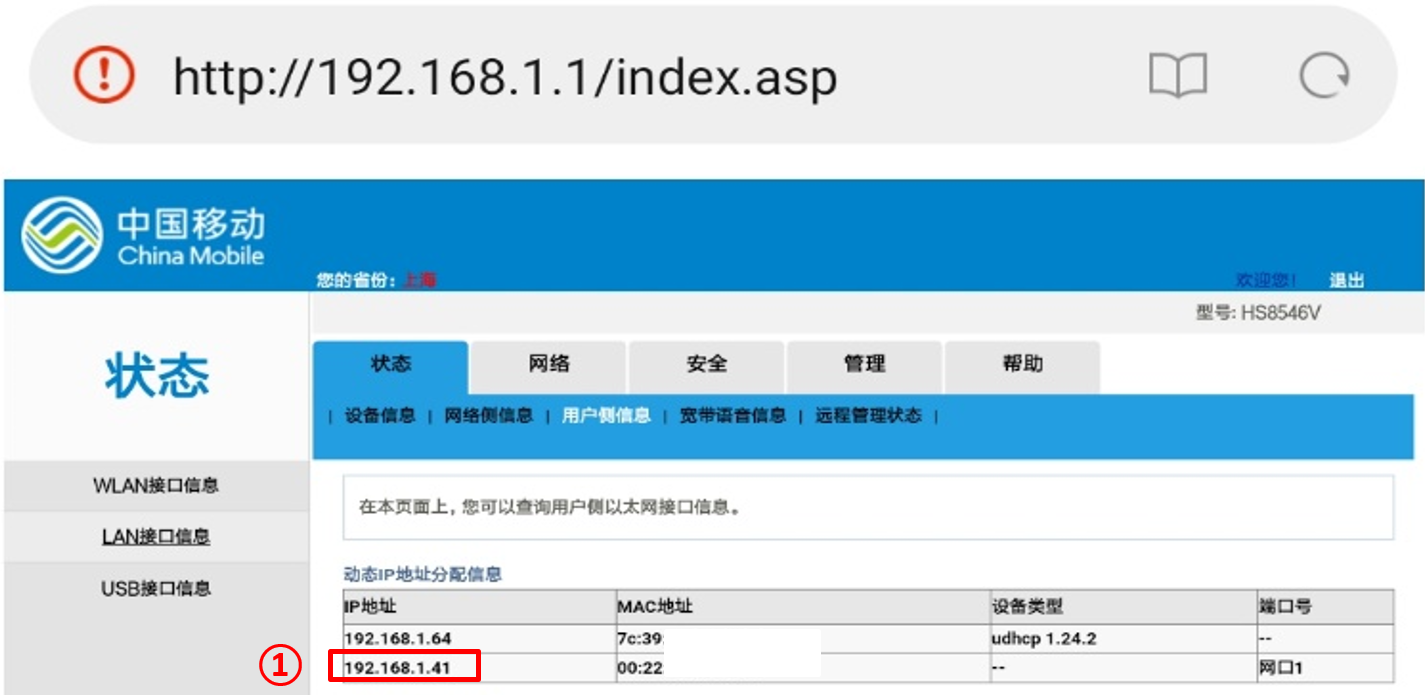
- 将打印机USB线插到打印服务USB口. 浏览器中输入第①步中的地址每个人的实际情况不同,对应的配置地址也不同,请不要照搬硬套.,例如https://192.168.1.41:631 用户名:root,密码:password
- 点击Administration->Add PrinterAdd Printer
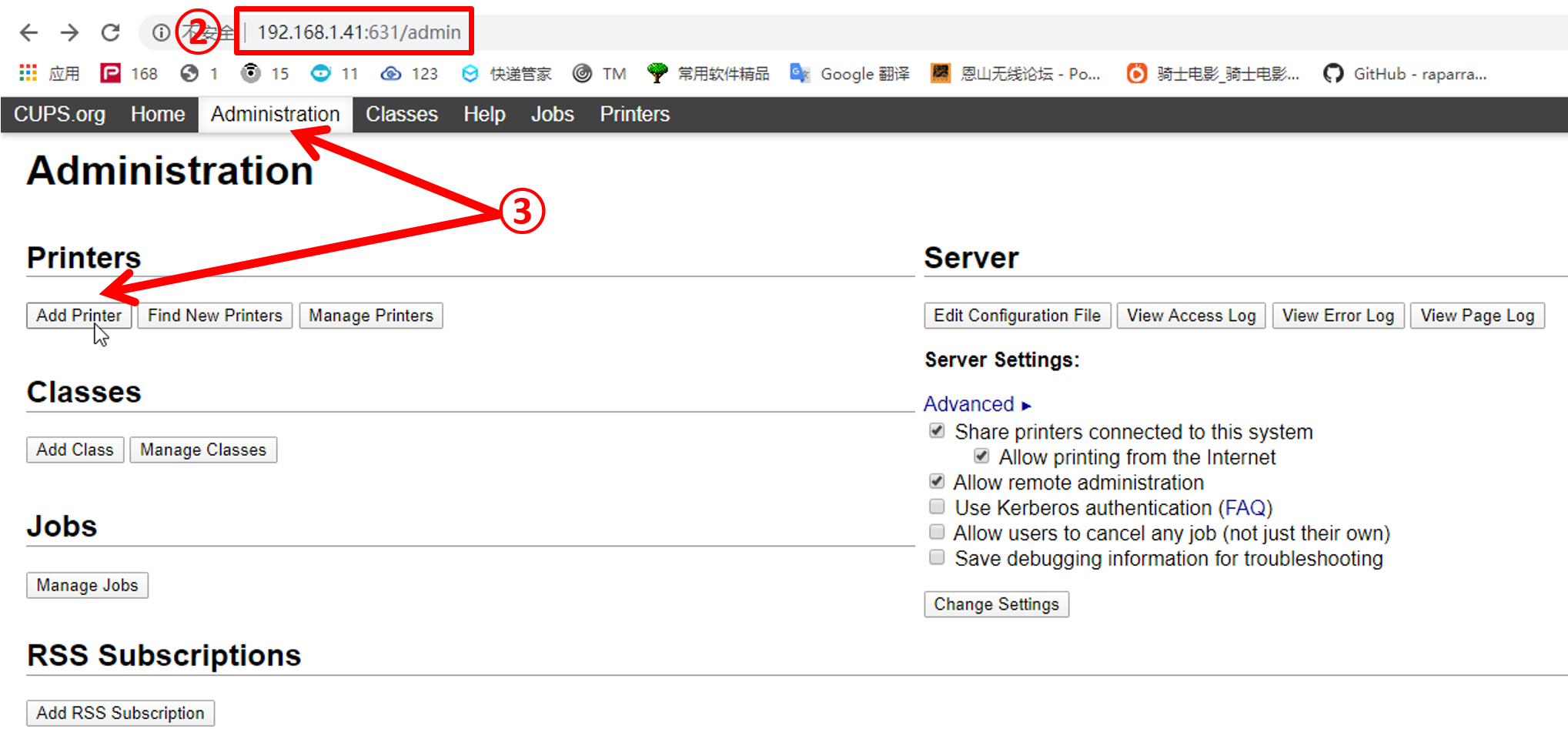
- 如果提示会出现如下页面,点击详细信息->继续前往.再次点击Administration->Add Printer用户名:root,密码:password
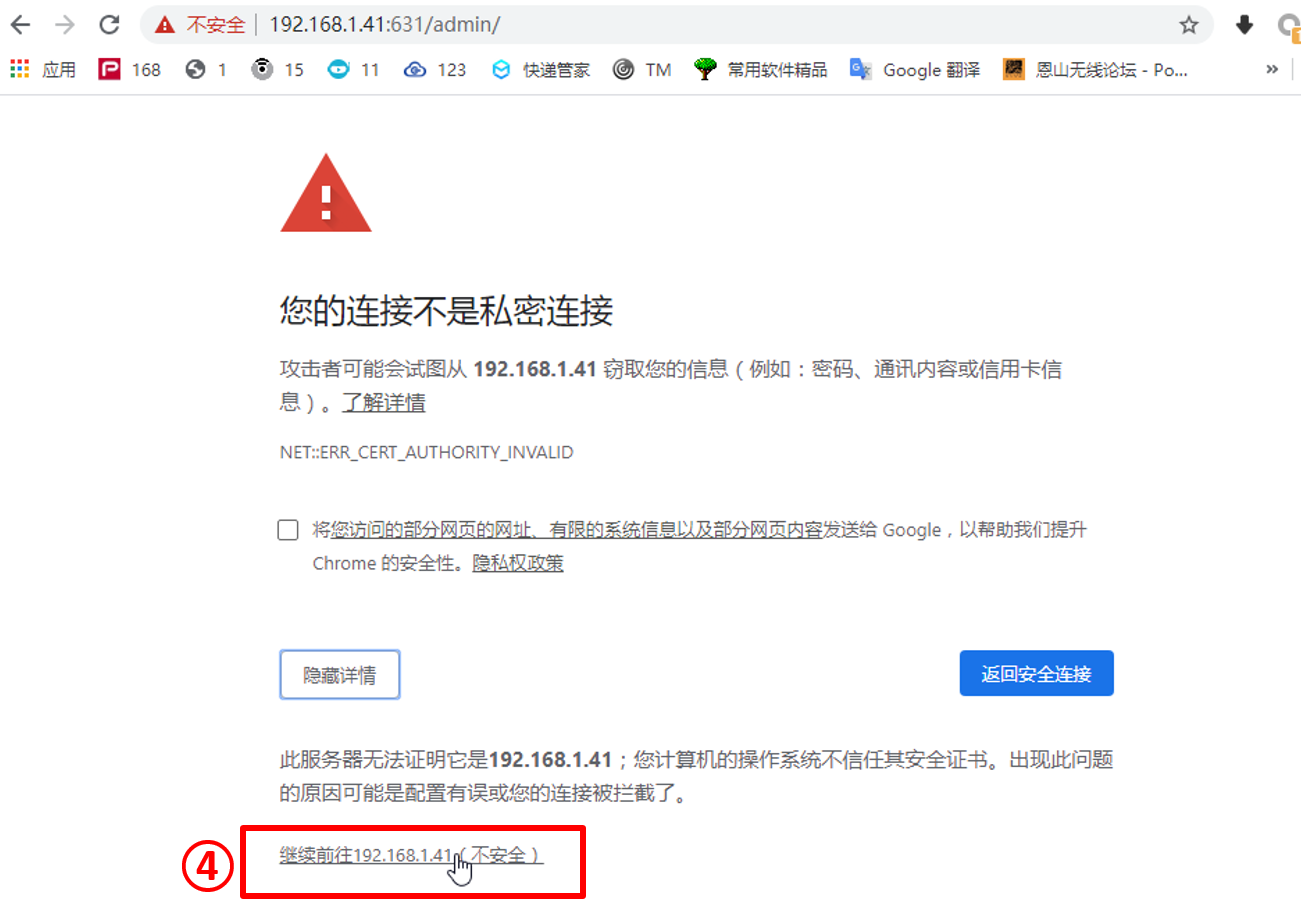
- 选中需要的打印机型号,然后点击Continue;如果是惠普的打印机,优先选择打印机中带hplip字母的,后面的驱动也是.
- 勾选Share This Printer,然后点击Continue; 必须勾选Share This Printer,否则手机及airprint无法使用
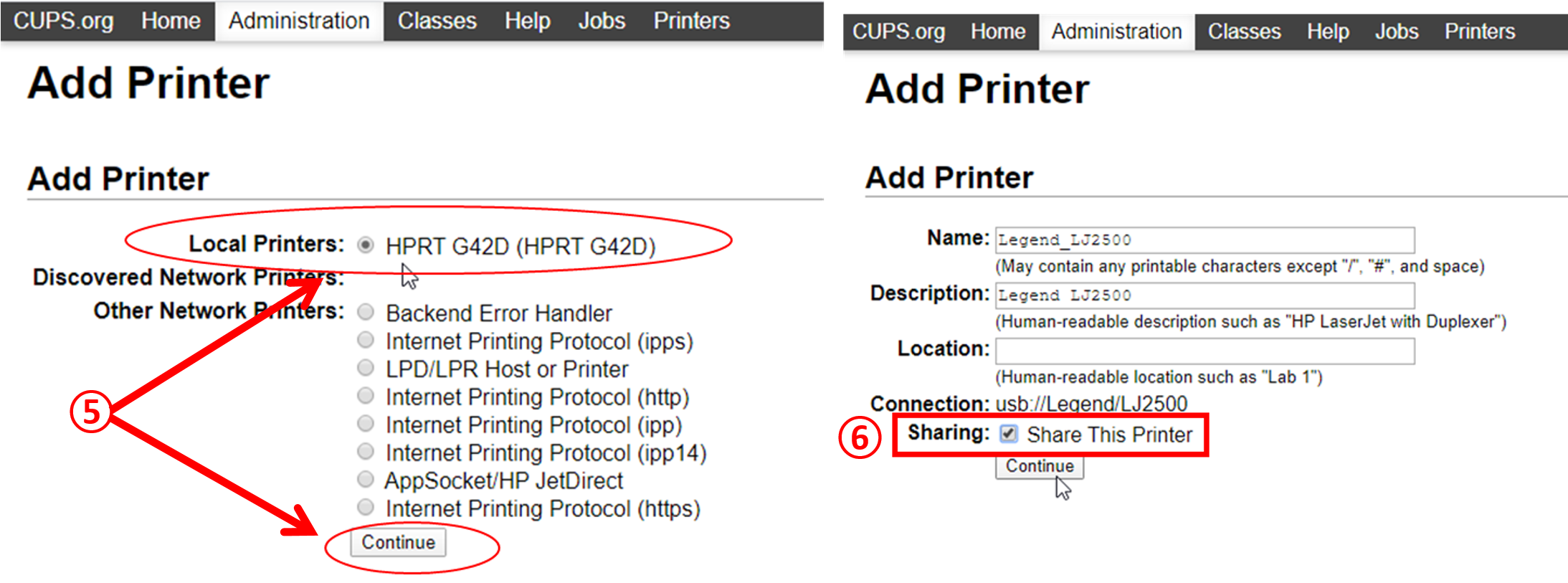
- 找到选中自己打印机型号对应的驱动(惠普打印优先选用带hplip字样的),然后点击Add Printer.
- 此页不同打印机对应的选项不同,Media Size一般选择A4,纸张选择对应的尺寸,如下红色方框,点击Set Default Options,打印机添加成功.
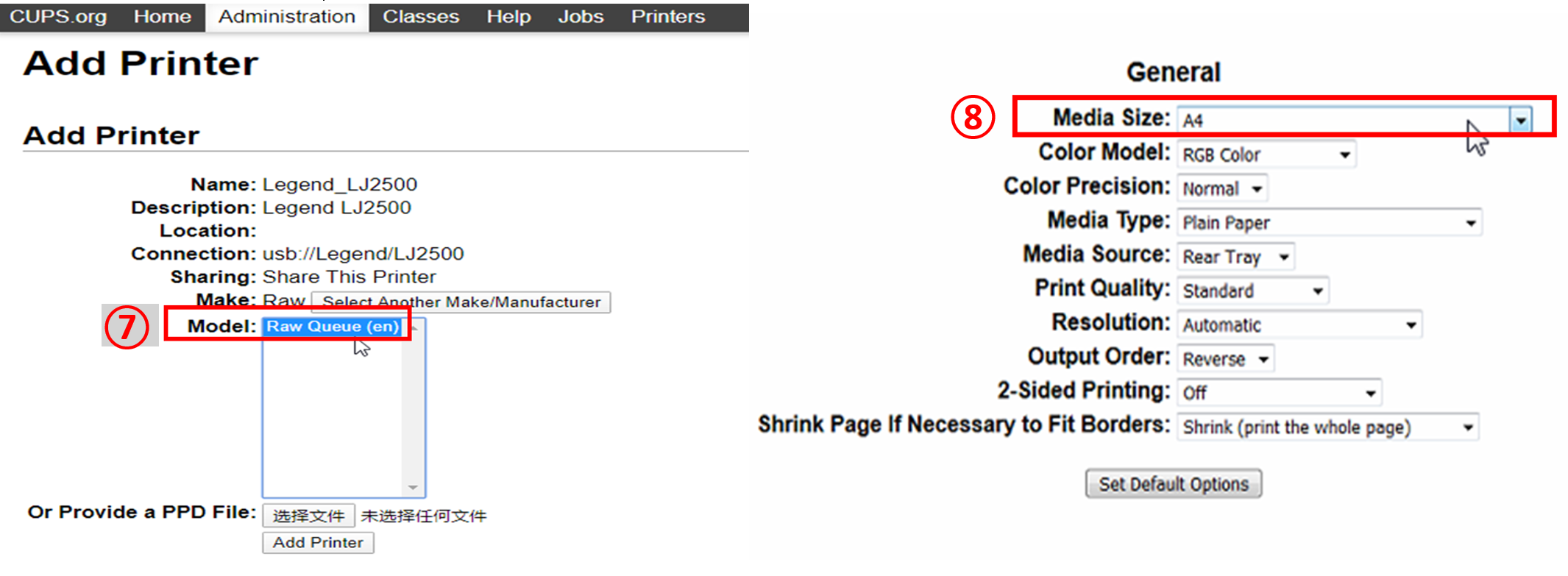
- 点击Printers->点击添加的打印机.
- 点Maintenance->点击Print Test page,此时打印机开始打印测试页面;
- 点击Administration->Delete Printer可将添加的打印机删除.
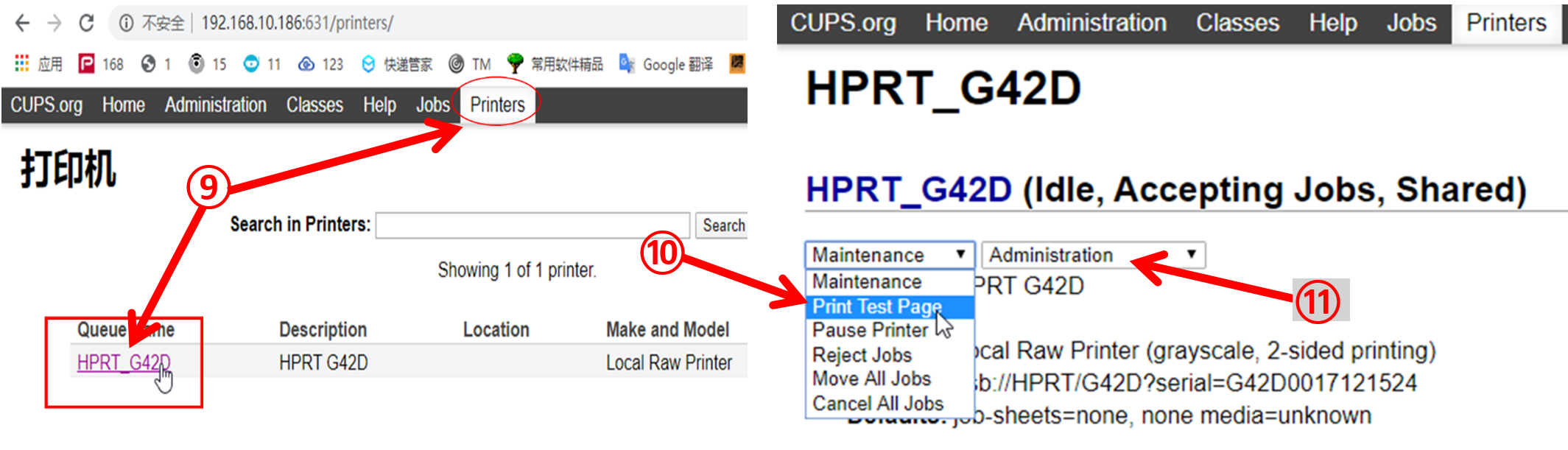



评论区